excel斜线怎么打字?excel表格斜线表头打字教程
摘要:excel表格的表头有时需要分项目,根据项目的复杂程度添加斜线数量。你还在为不会制作excel表格斜线打字而苦恼吗,今天小编教你excel表...
excel表格的表头有时需要分项目,根据项目的复杂程度添加斜线数量。你还在为不会制作excel表格斜线打字而苦恼吗,今天小编教你excel表格斜线。
方法/步骤
1.表格初步设置。
选中需要的表格区域,如图,右击设置单元格格式,选择外边框,内部。
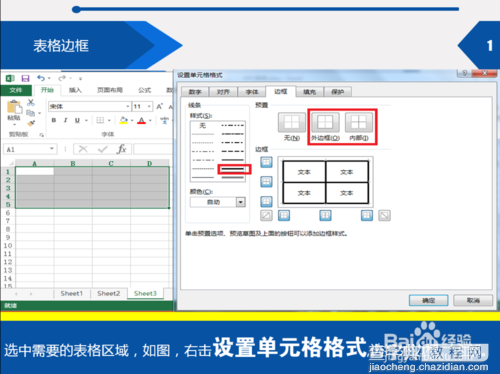
2.表格斜线设置。
选中如图单元格,右击设置单元格格式,选择表格斜线。
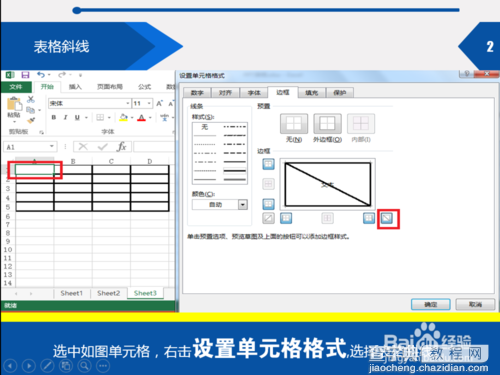
3.文字输入
输入项目,然后按Alt+Enter(换行),输入名称。

4.光标调整
把光标定位在项目之前,按空格键调整。
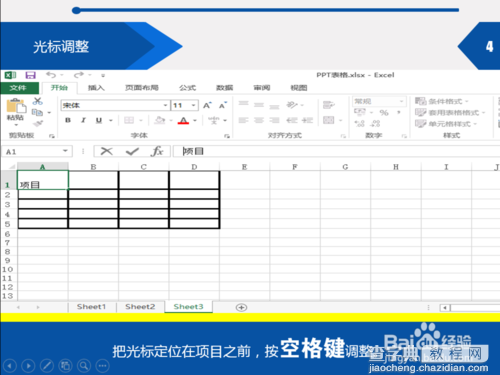
5.表格行高调整
通过开始-格式-行高。查看单元格行高,然后对表格的行高进行设置。
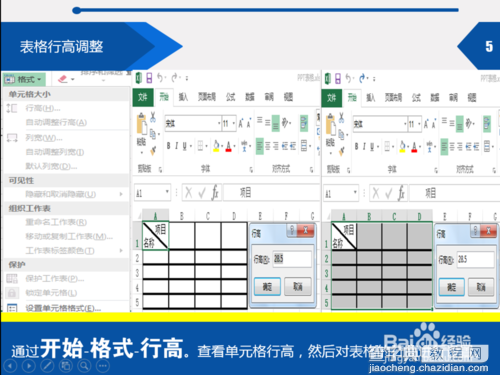
以上就是excel表格斜线表头打字教程,希望能对大家有所帮助!
【excel斜线怎么打字?excel表格斜线表头打字教程】相关文章:
★ Excel提示找不到D:MY.XLSX的解决办法 (图文教程)
★ 如何在Excel中添加页眉页脚 设置个性化Excel页眉页脚的图文教程
★ EXCEL或WORD中怎么打勾 在EXCEL或WORD文档方框中打勾符号的6种方法(图)
★ Excel不显示网格线、更改网格线颜色、打印网格线的方法介绍
